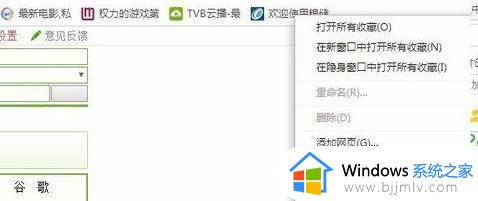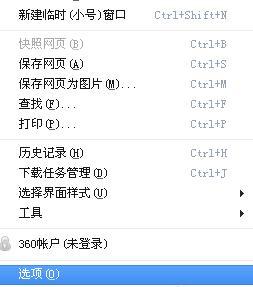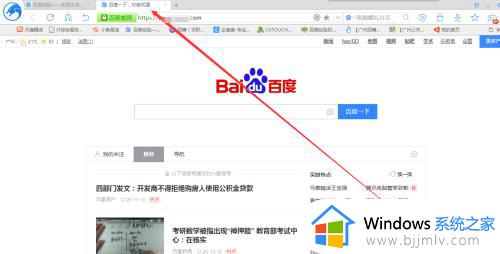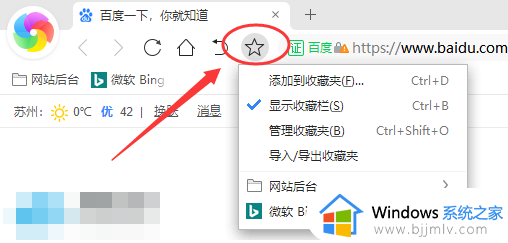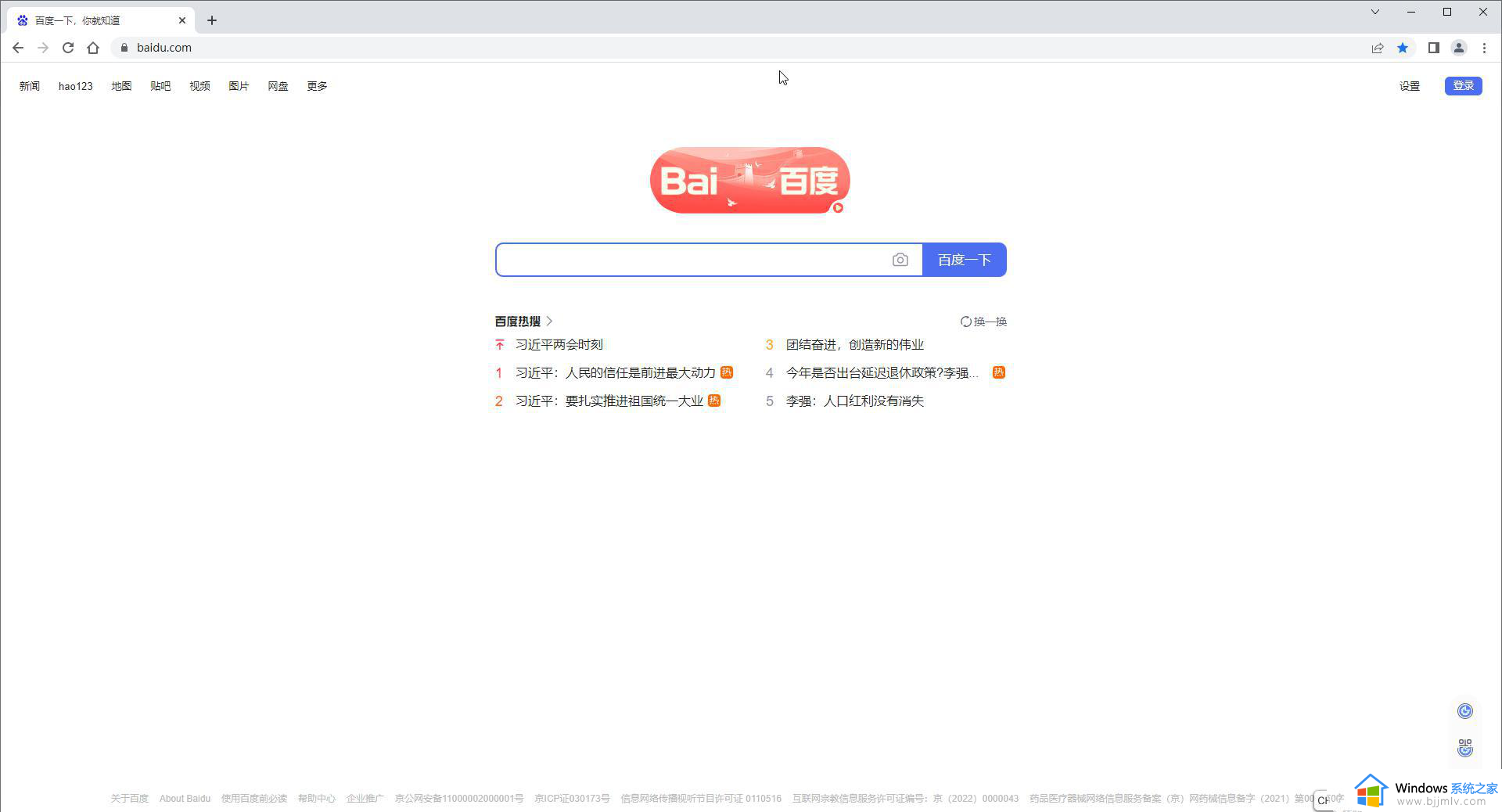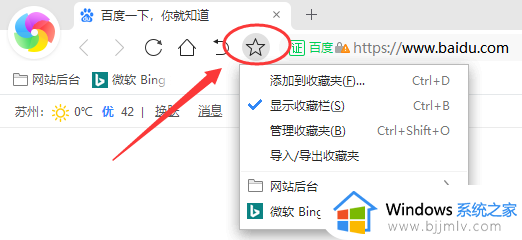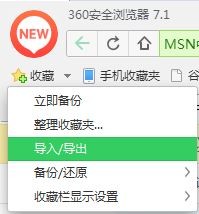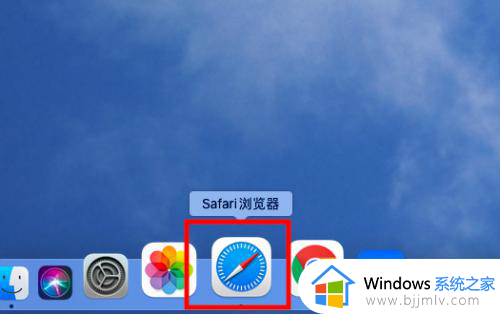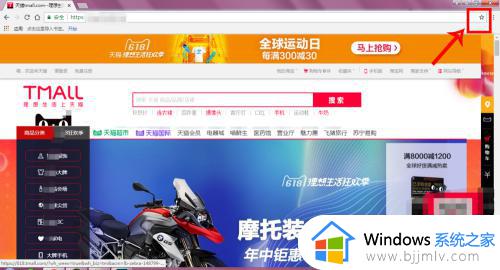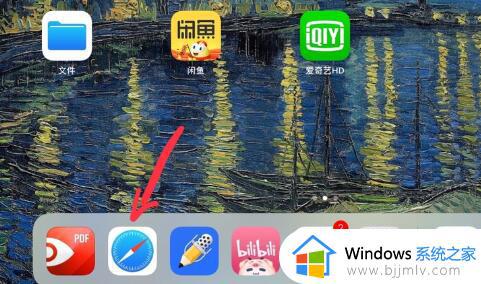360浏览器地址栏收藏按钮不见了怎么回事 360浏览器的收藏栏不见了如何恢复
更新时间:2023-01-16 15:10:00作者:qiaoyun
日常浏览网页的时候,许多人都会将自己喜欢的网页加入收藏夹中收藏起来,方便下次查看,然而有用户在使用360浏览器的时候,却发现地址栏的收藏按钮不见了,导致不知道要怎么收藏网页,为此,本文将给大家介绍一下360浏览器的收藏栏不见了的详细恢复方法。
方法如下:
1、首先打开360安全浏览器,在浏览器右上角可以看到如下图所示的“皮肤中心”图标。使用鼠标点击该图标。
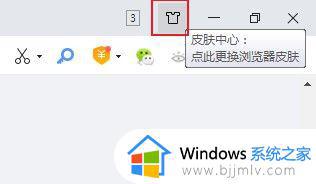 2、点击之后会打开360皮肤中心页面。在页面中如下图所示的位置可以看到“经典皮肤”这一项,我们点击切换到经典皮肤页面。
2、点击之后会打开360皮肤中心页面。在页面中如下图所示的位置可以看到“经典皮肤”这一项,我们点击切换到经典皮肤页面。
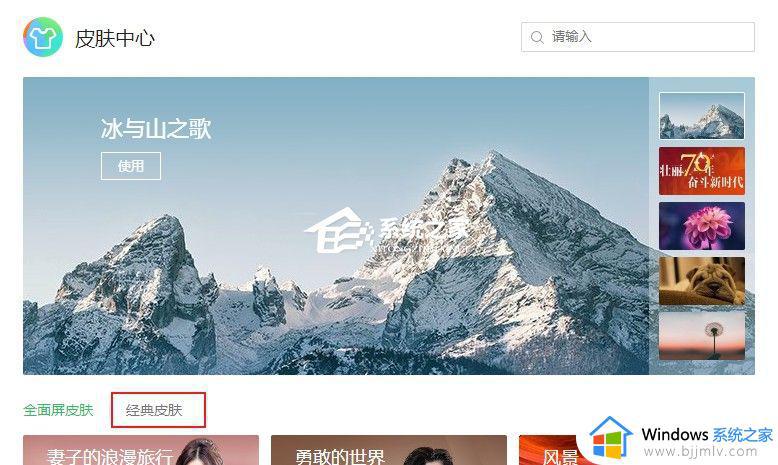 3、接着在经典皮肤中找到“se13极简界面”这一项,点击使用该皮肤。
3、接着在经典皮肤中找到“se13极简界面”这一项,点击使用该皮肤。
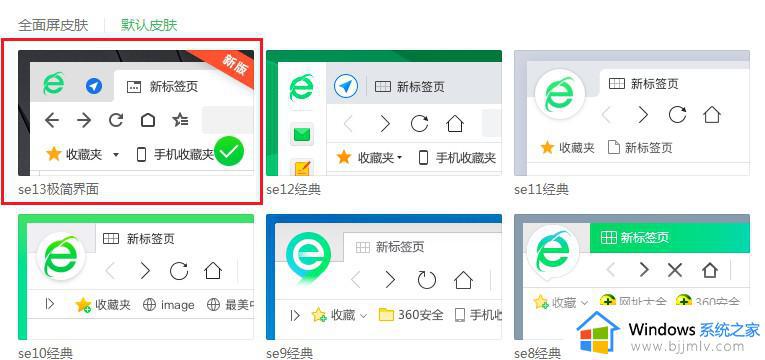 4、更换皮肤之后,我们使用鼠标右键单击标签栏空白处。在弹出的右键菜单中将鼠标移动到“地址栏功能”这一项上,然后将“显示添加收藏”点击勾选起来就可以了。
4、更换皮肤之后,我们使用鼠标右键单击标签栏空白处。在弹出的右键菜单中将鼠标移动到“地址栏功能”这一项上,然后将“显示添加收藏”点击勾选起来就可以了。
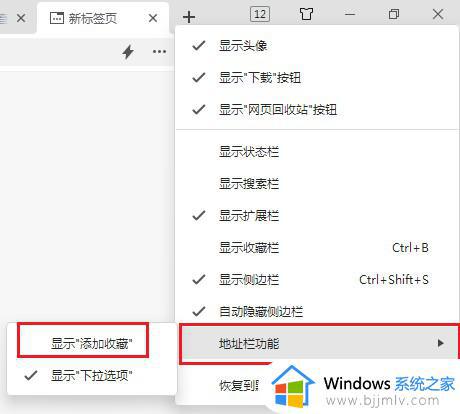 上述给大家讲解的就是360浏览器的收藏栏不见了如何恢复的详细内容,大家可以参考上面的方法步骤来进行恢复就可以了。
上述给大家讲解的就是360浏览器的收藏栏不见了如何恢复的详细内容,大家可以参考上面的方法步骤来进行恢复就可以了。